iPhone 7 báo chưa được sao lưu phải làm thế nào?
Việc iPhone 7 báo chưa được sao lưu đối với người dùng là rất cần thiết. Bởi khi sử dụng smartphone, sao lưu dữ liệu là một tính năng rất quan trọng. Nếu gặp phải tình trạng iPhone 7 không sao lưu được dữ liệu thì cách giải quyết như thế nào? Mời các bạn theo dõi bài viết sau đây để tìm hiểu về tính năng sao lưu dữ liệu này nhé.
Sao lưu iPhone 7 là gì?
Sao lưu iPhone 7 là quá trình sao chép toàn bộ dữ liệu, cài đặt và cấu hình trên thiết bị iPhone 7 của bạn và lưu trữ chúng trên một vị trí khác nhau, như trên máy tính hoặc trên dịch vụ sao lưu trực tuyến iCloud của Apple.
Việc sao lưu iPhone 7 là rất quan trọng để đảm bảo an toàn cho các thông tin quan trọng trên thiết bị của bạn. Nếu điện thoại của bạn mất mát hoặc bị hỏng, bạn có thể sử dụng bản sao lưu để phục hồi lại dữ liệu và cài đặt trên một thiết bị khác.
Trong quá trình sao lưu iPhone 7, các thông tin quan trọng như danh bạ, tin nhắn, ảnh, video và các ứng dụng cũng được sao lưu. Nếu bạn sử dụng dịch vụ sao lưu trực tuyến iCloud của Apple, việc sao lưu sẽ được thực hiện tự động hàng ngày khi thiết bị của bạn đang kết nối với một mạng Wi-Fi.
Nên nhớ rằng, quá trình sao lưu có thể mất nhiều thời gian tùy thuộc vào dung lượng dữ liệu trên thiết bị của bạn. Vì vậy, hãy đảm bảo rằng thiết bị của bạn được kết nối với nguồn điện và có đủ dung lượng trống để sao lưu. Bạn nên thực hiện sao lưu thường xuyên để đảm bảo an toàn cho dữ liệu của mình.
Làm thế nào để kiểm tra khi nào iPhone 7 được sao lưu lần cuối?
Bạn có thể kiểm tra thời gian sao lưu gần nhất của iPhone 7 bằng cách làm theo các bước sau:
- Mở ứng dụng "Cài đặt" trên iPhone 7 của bạn.
- Chọn "iCloud" hoặc "iTunes & App Store", tùy thuộc vào phương pháp sao lưu mà bạn sử dụng.
- Nếu bạn sử dụng iCloud để sao lưu, chọn "Sao lưu iCloud". Thời gian sao lưu gần nhất sẽ được hiển thị bên dưới tùy chọn "Sao lưu iCloud".
- Nếu bạn sử dụng iTunes để sao lưu, chọn "Apple ID" của bạn trong phần "iTunes & App Store". Chọn "Thiết bị" và thời gian sao lưu gần nhất sẽ được hiển thị bên cạnh tên của iPhone 7.
Lưu ý rằng thời gian sao lưu gần nhất chỉ cho biết thời điểm iPhone 7 được sao lưu lần cuối. Nếu bạn muốn đảm bảo rằng dữ liệu trên thiết bị của mình được lưu trữ an toàn, bạn nên sao lưu thường xuyên và đảm bảo rằng thiết bị của mình được kết nối với mạng Wi-Fi hoặc máy tính để sao lưu.
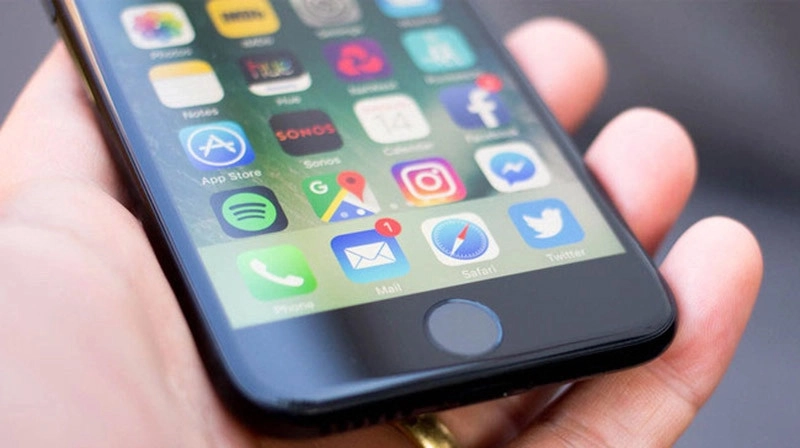
Vì sao iPhone 7 báo chưa được sao lưu?
Một số nguyên nhân phổ biến khiến cho iPhone 7 báo chưa được sao lưu có thể bao gồm:
- Kết nối không ổn định hoặc mạng internet chậm: Nếu kết nối giữa thiết bị iPhone và máy tính hoặc iCloud không ổn định hoặc mạng internet chậm, thì quá trình sao lưu có thể không hoàn tất được.
- Thiếu không gian trống trên máy tính hoặc iCloud: Nếu không có đủ không gian trống trên máy tính hoặc iCloud để lưu trữ bản sao lưu của thiết bị iPhone, thì quá trình sao lưu cũng không thể tiếp tục được.
- Phiên bản iTunes không tương thích: Nếu phiên bản iTunes trên máy tính của bạn không tương thích với phiên bản iOS trên thiết bị iPhone của bạn, thì quá trình sao lưu có thể không hoàn tất được.
- Cài đặt chặn quá trình sao lưu: Nếu trên thiết bị iPhone của bạn đã được cài đặt để chặn quá trình sao lưu, thì báo cáo "Chưa được sao lưu" cũng sẽ hiển thị.
- Lỗi phần mềm trên thiết bị iPhone: Nếu thiết bị iPhone của bạn bị lỗi phần mềm, ví dụ như phần mềm iOS không hoạt động đúng cách hoặc bị virus, thì quá trình sao lưu có thể không hoàn tất được.
Để khắc phục vấn đề "Chưa được sao lưu" trên thiết bị iPhone của bạn, bạn có thể thử các giải pháp như kết nối internet ổn định, tạo đủ không gian trống trên máy tính hoặc iCloud, cập nhật phiên bản iTunes mới nhất, kiểm tra cài đặt trên thiết bị iPhone để chắc chắn không có chặn quá trình sao lưu, hoặc thực hiện khôi phục lại thiết bị iPhone của bạn để khắc phục các lỗi phần mềm có thể gây ra vấn đề này.
Điện thoại thông báo chưa được sao lưu dữ liệu giúp cho người dùng lưu ý hơn về việc bảo vệ dữ liệu của mình.
Đọc thêm các bài viết:
- Cách sao lưu và khôi phục tin nhắn Zalo trên điện thoại iPhone
- Sao lưu danh bạ iPhone vào iCloud theo cách đơn giản nhất
Cách giải quyết khi iPhone 7 báo chưa được sao lưu dữ liệu
Bạn có thể tiến hành sao lưu theo 2 cách sau khi iPhone chưa được sao lưu:
Cách 1: Sao lưu trực tiếp trên iPhone 7 thông qua iCloud
- Để có thể sao lưu dữ liệu, điện thoại cần được kết nối 3G hoặc wifi ổn định.
- Trên màn hình điện thoại, chọn Cài đặt (Setting) > chọn iCloud > bạn đăng nhập vào tài khoản iCloud đã tạo.
Trong mục iCloud có các mục sao lưu như danh bạ, hình ảnh, ghi chú,… bạn muốn sao lưu mục nào chỉ cần gạt On ở chế độ đó.
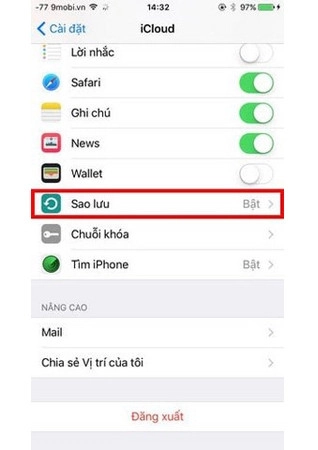
- Sau đó bạn kéo xuống chọn Sao lưu (Backup) và chuyển chế độ từ OFF sang ON.
Thực hiện xong, bạn sẽ không thấy điện thoại iPhone 7 báo chưa được sao lưu nữa.
Mẹo hay: Cách tắt âm bàn phím cho iPhone 7 Plus đơn giản
Cách 2: Sao lưu dữ liệu ở trên máy tính bằng iTunes cho iPhone 7
Đầu tiên, bạn cần kết nối iPhone 7 của mình với máy tính mà đã khởi động iTunes bằng cáp USB và bắt đầu thực hiện sao lưu với các bước thực hiện như sau:
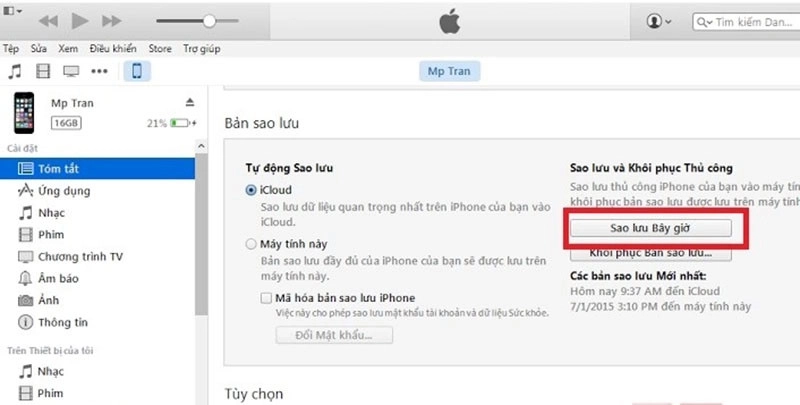
- Lựa chọn tới Thiết bị của bạn rồi Chọn Summary
- Tại mục Backup, bạn chọn tick vào Máy tính này để xác nhận là sẽ đưa dữ liệu lên máy tính.
- Cuối cùng bạn chọn Sao lưu ngay giờ để bắt đầu quá trình sao lưu dữ liệu trên iphone 7.
Bên cạnh việc sử dụng iTune để sao lưu toàn bộ dữ liệu. Nếu bạn chỉ cần giữ lại hình ảnh và video thì hãy sử dụng ứng dụng 3utool để copy hình ảnh từ iPhone vào máy tính để lưu trữ.
Với 2 cách trên bạn có thể tiến hành bất cứ cách nào để không còn thấy tình trạng iPhone 7 báo chưa được sao lưu. Cảm ơn bạn đã quan tâm bài viết, chúc các bạn thành công!










